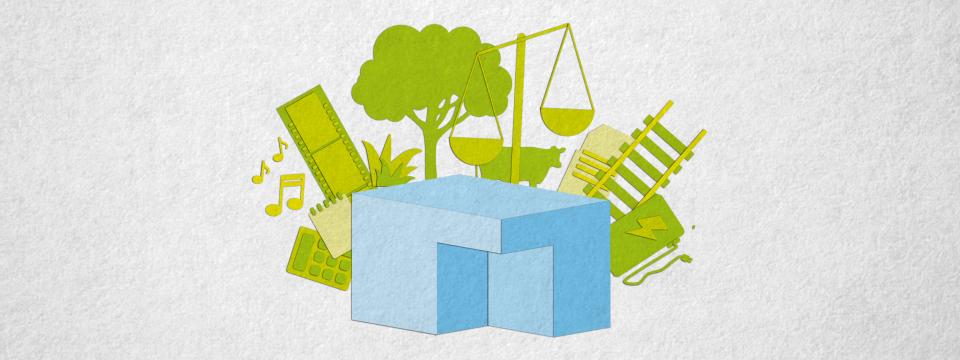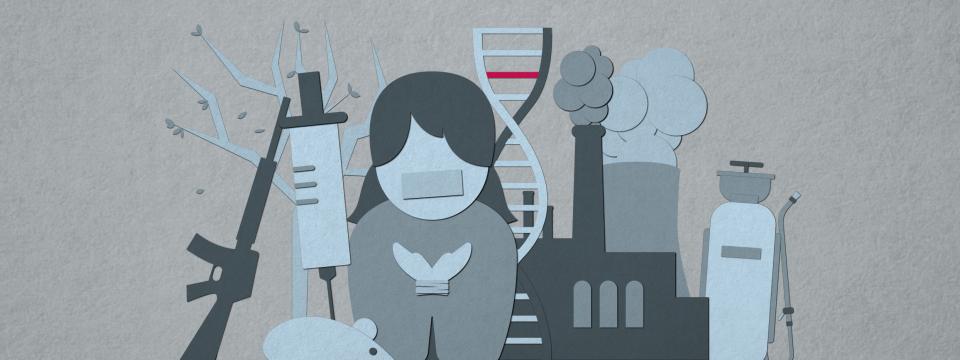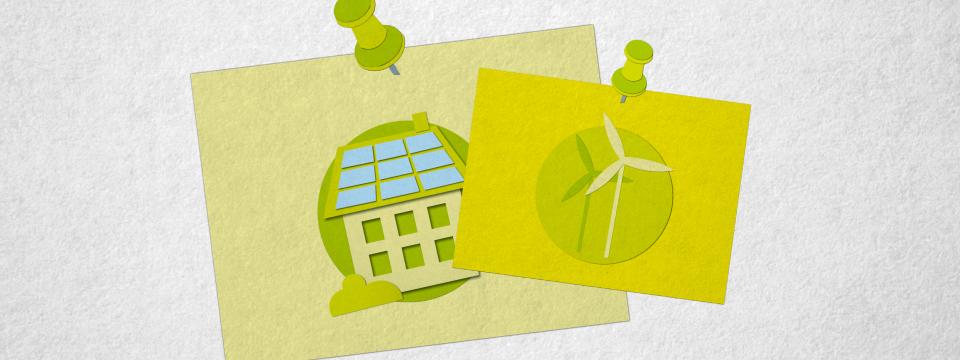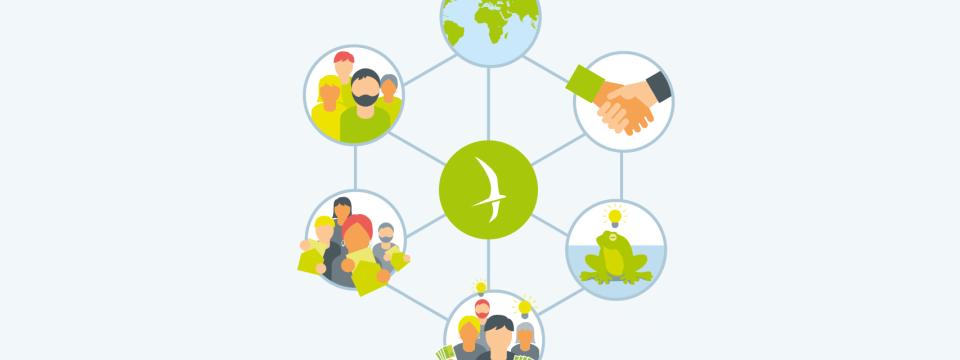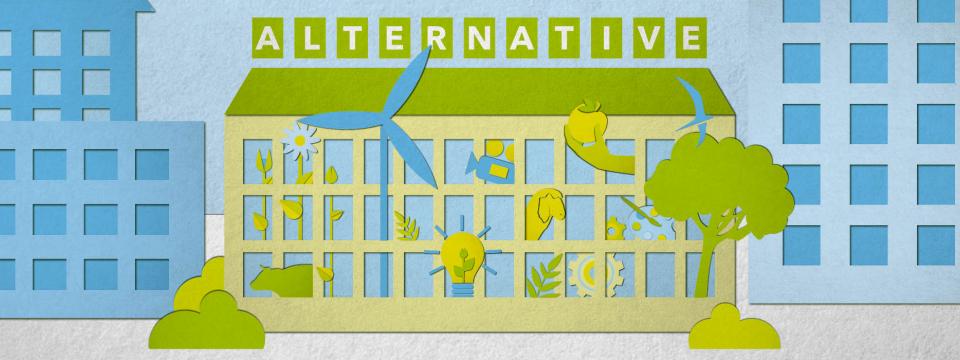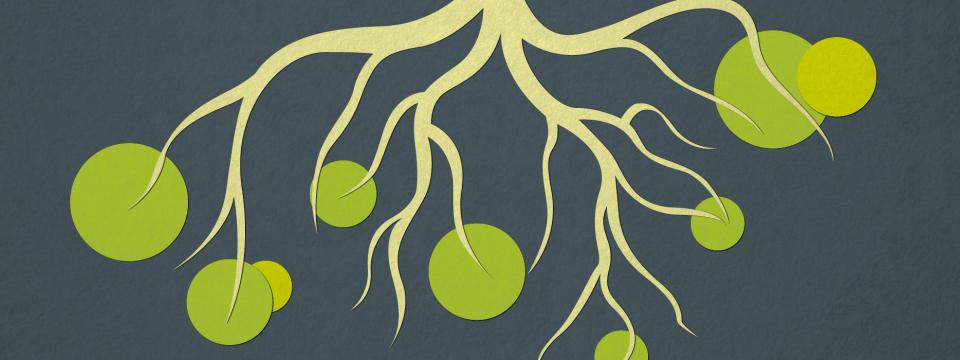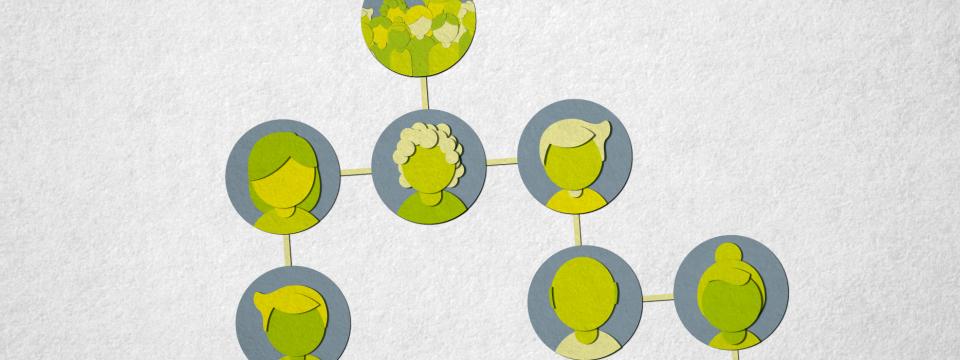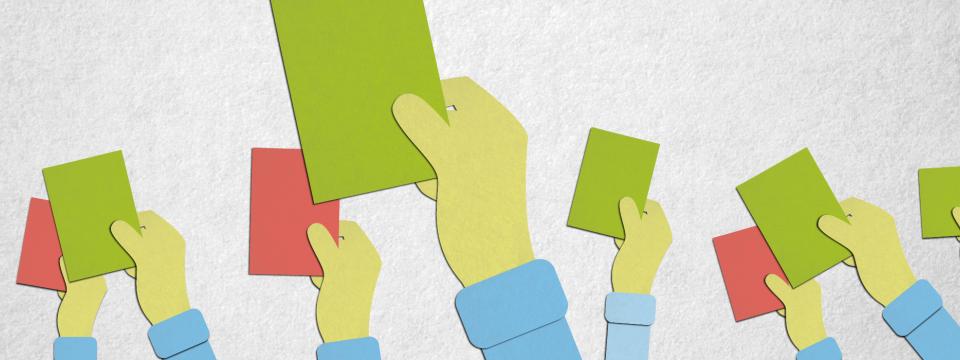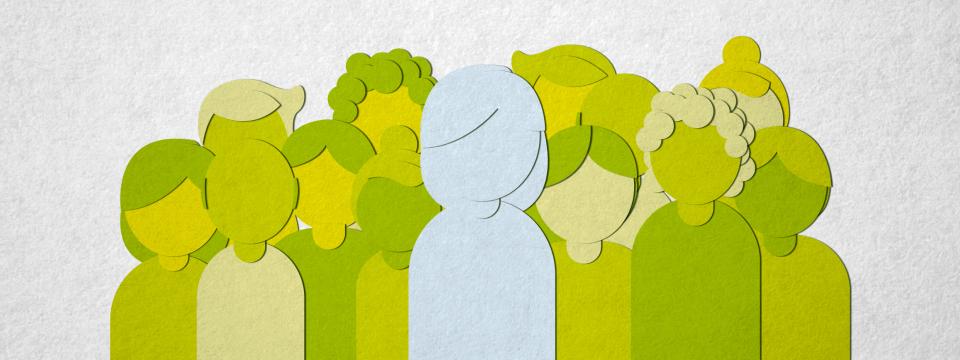Afin d'obtenir des informations sur un thème précis, cliquez sur un des points du menu en bas. N'hésitez pas à nous écrire ou à nous appeler au cas où vous souhaiteriez des informations supplémentaires. Nous sommes à votre disposition pour toute question éventuelle.
Comment puis-je accéder à l’E-Banking ?
Pour cela, vous avez besoin d’un numéro de contrat, d’un mot de passe et d’un jeton d’identification à deux facteurs. Contactez votre banque pour obtenir un contrat d’E-Banking.
Que puis-je faire si mon accès à l'E-Banking est bloqué ?
Si vous connaissez encore votre mot de passe et que vous êtes toujours en possession d’un appareil authentifié, vous pouvez réactiver l’accès en cliquant sur le bouton «Débloquer». Si votre smartphone est connecté à l‘internet, vous pouvez débloquer l’accès via la fonction push. Si votre smartphone est hors ligne, cliquez sur le bouton «Entrer le code» pour débloquer manuellement l’accès à l’aide du code de sécurité.
Vous avez besoin d’un nouveau mot de passe? Cliquez à la place sur «Commander le mot de passe».
Pourquoi mon contrat d'E-Banking est-il bloqué ?
Pour des raisons de sécurité, le contrat d’E-Banking est bloqué en cas de saisie à trois reprises d’un code de sécurité ou mot de passe erroné. Par ailleurs, un blocage automatique est effectué si aucune connexion n’a été effectuée pendant une longue période. Si vous avez saisi un mot de passe ou un code de sécurité erroné, vous pouvez débloquer votre accès vous-même en cliquant sur le bouton «Débloquer», à condition que vous connaissiez toujours votre mot de passe. Pour obtenir de l’aide, vous pouvez contacter la E-Banking Hotline.
Puis-je utiliser l'E-Banking à partir de n'importe quel ordinateur ?
Oui, vous avez besoin d’une connexion internet et de votre appareil autorisé pour saisir le code de sécurité.
Comment puis-je envoyer un message sécurisé à ma banque ?
Vous pouvez envoyer un SecureMail à votre banque en utilisant la fonction «Messages» dans l’E-Banking. Ce message est transmis de manière cryptée.
Puis-je demander à être informé(e) de ma situation financière ?
Oui, grâce à la fonction de notification, vous pouvez recevoir gratuitement des informations par SMS et/ou par e-mail sur divers événements, tels que votre situation financière ou la réception d’un nouveau message. Pour paramétrer la notification, vous pouvez effectuer les réglages souhaités dans les catégories correspondantes sous «Notifications». Les options de notifications peuvent être mises en place dans les catégories suivantes:
- Compte > «Autres informations»
- Paiements
- Documents
- Messages
Exemple: Si vous souhaitez recevoir un message lorsque des paiements sont reçus ou lorsque le solde limite que vous avez fixé est dépassé, vous pouvez cliquer sur le compte souhaité dans l’E-Banking et ensuite activer les notifications sous «Autres informations».
Les documents électroniques, qu'est-ce que c'est ?
Les documents électroniques sont des documents bancaires électroniques qui vous sont envoyés sous forme de documents PDF directement dans l’E-Banking sous «Documents». Vous décidez si vous voulez sauvegarder les documents sur votre ordinateur ou imprimer vos relevés bancaires.
Comment vais-je recevoir mes relevés bancaires sous forme de documents électroniques à l'avenir ?
Pour recevoir vos relevés bancaires sous forme de documents électroniques, vous devez vous connecter à l’E-Banking. Pour cela, sélectionnez le point de menu «Documents» directement dans l’E-Banking. Dans l’onglet «Paramètres», vous pouvez ensuite déterminer quels relevés bancaires vous souhaitez recevoir à l’avenir par voie électronique.
Comment puis-je me connecter via Airlock 2FA ?
- Introduisez votre numéro de contrat personnel et votre mot de passe et confirmez les données en cliquant sur «Login».
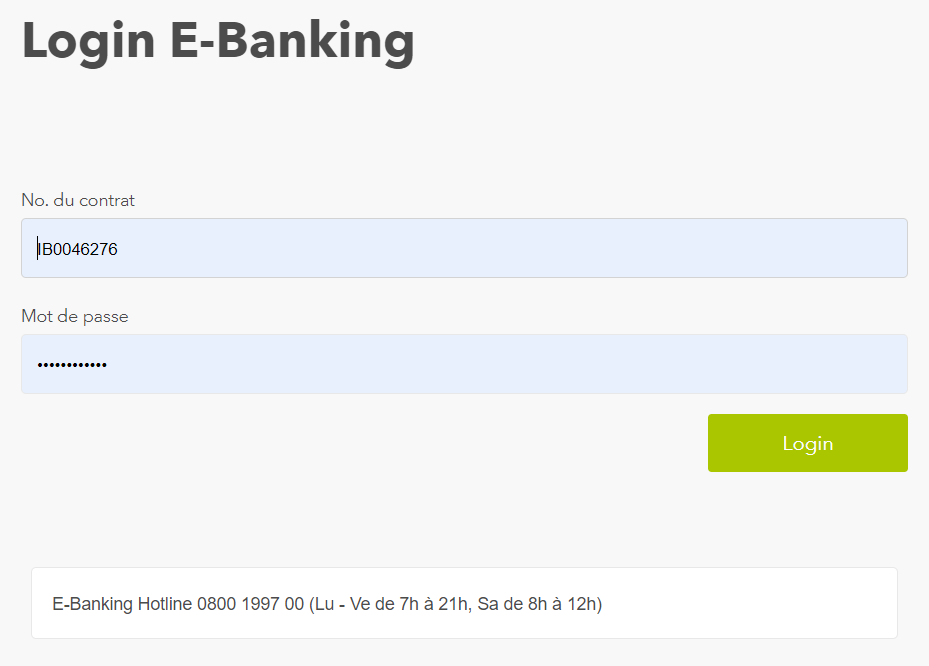
- Le message push déclenché automatiquement par Airlock 2FA peut être soit annulé soit accepté en un seul clic sur votre smartphone ou tablette.
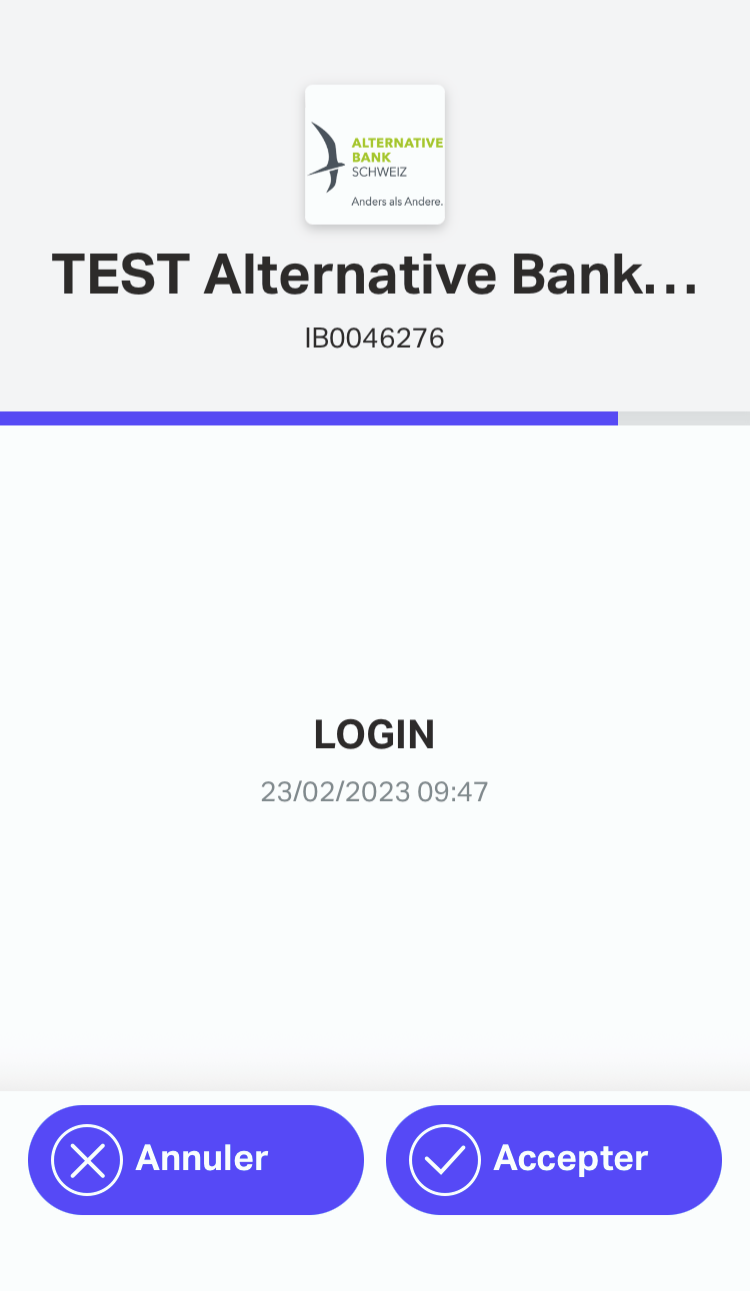
- En cliquant sur ''Accepter'', vous recevez un nouveau message. Suivez les instructions et confirmez la tentative de connexion via Touch ID, Face ID, saisie modèle ou code sur votre smartphone ou tablette.
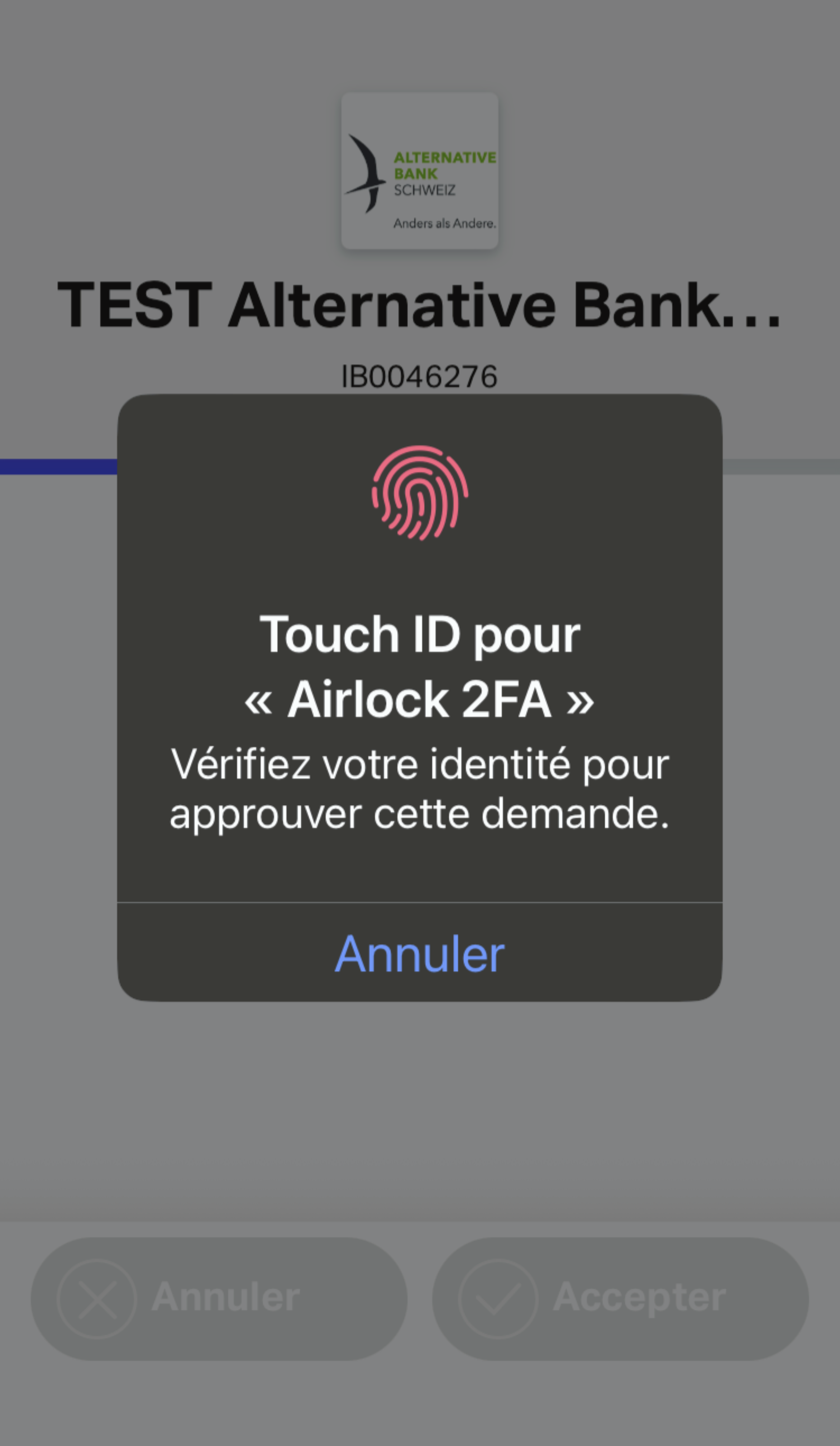
- Vous êtes maintenant connecté à l’e-banking.
Pourquoi la BAS passe-t-elle à une nouvelle procédure de connexion (login) ?
Il y a deux raisons principales à cela :
- une sécurité accrue dans l'e-banking
- une facilité d'utilisation améliorée
Pourquoi avoir choisi le système «Airlock 2FA» ?
La BAS est une banque de taille relativement modeste. Pour rester économe en ressources humaines et financières dans le domaine de l'informatique, la BAS est membre d'un groupement de banques qui compte actuellement 25 autres banques régionales. Elle peut ainsi profiter de synergies et renoncer à des solutions coûteuses et autonomes. Ces économies profitent indirectement à nos clientes et clients.
Les procédures d'authentification pour l'e-banking ont été évaluées en détail au sein du groupement bancaire. L'application «Airlock 2FA» s'est avérée être la solution idéale en termes de facilité d'utilisation, de coûts et d'avantages. Elle présente en outre de nombreux avantages par rapport aux procédures actuelles «Cronto-Sign» et «SMS».
Comment puis-je activer «Airlock 2FA» si je m'identifie encore par SMS ?
1. Téléchargez l'application gratuite «Airlock 2FA» d'Ergon Informatik dans l'Apple Store ou Google Store.
2. Saisissez votre numéro de contrat personnel et votre mot de passe
3. Saisissez ensuite le code d'activation reçu par SMS.
4. Cliquer sur «Convertir maintenant»
5. Vous pouvez lire le code QR à l'aide de la fonction «Scanner code QR» disponible dans l'application.
L'activation est désormais terminée et votre profil est enregistré dans l'application. Vous êtes connecté et pouvez utiliser votre e-banking.
Comment activer «Airlock 2FA» si j'ai reçu une lettre d'activation ?
1. Téléchargez l'application gratuite «Airlock 2FA» d'Ergon Informatik dans l'Apple Store ou Google Store.
2. Vous pouvez scanner le code QR imprimé dans la lettre à l'aide de la fonction «Scanner code QR» disponible dans l'application.
3. Saisissez votre numéro de contrat personnel et votre mot de passe.
4. Confirmez la tentative de connexion dans l'application «Airlock 2FA».
L'activation est maintenant terminée et votre profil est enregistré dans l'application. Vous êtes connecté et pouvez utiliser votre e-banking.
Pourquoi l'accès au microphone est-il demandé et peut-il être refusé ?
«Airlock 2FA» contient une procédure de login d'avenir qui scanne l'environnement au moyen d'un son ultrasonore et peut l'attribuer sans équivoque. Ce procédé a été co-développé par l'EPF Zurich et a déjà été obtenu des distinctions (plus d'informations).
Pourquoi «Airlock 2FA» demande-t-il l'accès à une caméra ?
La caméra est nécessaire pour scanner un code QR en vue d'une activation unique.
Puis-je enregistrer des appareils supplémentaires pour mon appareil principal et comment dois-je procéder ?
Oui, et il est même conseillé d'enregistrer plus d'un appareil. En cas de perte, votre accès à l'e-banking reste garanti.
Lorsque vous vous connectez, vous trouverez tout en bas de l'écran la rubrique «Gestion des appareils Airlock». Ici, vous pouvez ajouter, muter ou supprimer des appareils de manière autonome.
Est-il possible de déposer plusieurs contrats e-banking dans l'application «Airlock 2FA» ?
Vous pouvez déposer plusieurs contrats e-banking BAS. Cela fonctionne également pour les contrats d'autres banques qui proposent «Airlock 2FA».
Que se passe-t-il si je supprime l'application ou si je n'ai plus accès à l'appareil activé à la suite d'une panne, d'un vol ou pour toute autre raison ?
Si aucun deuxième appareil n'a été activé, nous vous prions de prendre contact par téléphone pour une identification personnelle : Hotline e-banking 0800 1990 00 (du lundi au vendredi de 07 h à 21 h ; samedi de 08 h à 12 h). Ensuite, selon les conditions, une activation sera libérée par SMS ou lettre d'activation.
Pourquoi l’application «Airlock 2FA» ne peut-elle être téléchargée que via les magasins d'applications officiels ?
Cette décision a été prise après une évaluation approfondie, en collaboration avec les autres banques avec lesquelles nous partageons nos solutions informatiques, et repose sur des raisons de sécurité.
Que dois-je faire si j'ai un téléphone portable Huawei ?
Pour l'instant, Airlock 2FA n'est pas disponible dans la Huawei App Gallery.
Comment fonctionne une connexion si votre appareil sur lequel Airlock 2FA est installée n'est pas connecté à Internet ?
Vous devez cliquer sur «Saisir le code d'accès» sur votre ordinateur lors de la connexion à l'e-banking BAS. Saisissez maintenant le code à six chiffres de l'application Airlock 2FA. Vous êtes ensuite connecté-e à l'e-banking.
Signature de la transaction (en ligne): Comment valider un premier paiement à un nouveau bénéficiaire ?
Après avoir saisi les données de paiement, vous devez cliquer sur «Signer maintenant» dans le navigateur. Vous serez ensuite invité à saisir le code hors ligne à six chiffres affiché dans l'application.
Que faire si le code hors ligne ne fonctionne pas sur le smartphone ?
Un problème de synchronisation avec l'heure intervient fréquemment. Sélectionnez sur votre appareil le '«réglage automatique'» du fuseau horaire et procédez à une nouvelle connexion.
Quels sont les navigateurs pris en charge ?
Nos solutions d'authentification fonctionnent avec tous les navigateurs web courants.
Informations importantes sur la connexion avec Safari :
Si vous rencontrez des problèmes pour vous connecter via Safari ou Firefox, veuillez installer la dernière version du navigateur.
Nous vous recommandons d'utiliser Microsoft Edge ou Chrome.
Dans quelle mesure «Airlock 2FA» sollicite-t-elle de la batterie ?
L'application n'est activée qu'en arrière-plan lors d'une tentative de connexion et ne nécessite donc pratiquement pas d'énergie de la batterie.
Pourquoi la BAS renonce-t-elle à l'avenir aux lecteurs physiques ?
- Les émissions inutiles pour la production en Asie et les transports vers la Suisse peuvent être économisées.
- Les lecteurs sont alimentés par des piles boutons non rechargeables, susceptibles de fuir et donc responsables de pannes évitables.
- Les appareils qui ne sont plus utilisés ou qui sont défectueux doivent être éliminés comme déchets électriques. Cela est aussi le cas lorsqu'un appareil n'est utilisé que pendant une courte période par une cliente ou un client et qu'il ne peut plus être utilisé pour des raisons de sécurité.
- La plupart de nos clientes et clients disposent d'un appareil (smartphone, tablette ou iPod) avec lequel l'application «Airlock 2FA» est compatible et peut être utilisée. Il n'est donc pas nécessaire de fabriquer des appareils supplémentaires dans le seul but de se connecter à l'e-banking.
En résumé, la BAS ne propose plus de lecteurs physiques pour des raisons purement écologiques.
Comment effectuer un paiement ?
Saisissez un paiement directement sur la page d’accueil de l’E-Banking sous «Paiements». Si de l’argent est transféré à la/au bénéficiaire pour la première fois, vous pouvez entrer l’IBAN de la/du bénéficiaire dans le champ. Vous pouvez alors choisir entre un paiement national ou international. Complétez ensuite les informations manquantes.
Comment saisir un ordre permanent ?
Saisissez un paiement classique directement sur la page d’accueil de l’E-Banking sous «Paiements». Complétez les informations manquantes, puis sélectionnez «Configurer comme ordre permanent» au-dessus de la date d’exécution. Vous pouvez ensuite saisir les détails de l’ordre permanent et le sauvegarder en cliquant sur «Sauvegarder».
Comment saisir une liste de paiements ?
Vous pouvez activer les listes de paiements dans l’E-Banking sous «Paramètres» > «Fonctions de paiement étendues» > «Listes de paiements». Vous pouvez alors passer au masque «Paiements» et cliquer sur l’onglet «Traitement en masse». Vous pouvez à présent créer une nouvelle liste de paiements.
Comment signer une transaction avec Airlock 2FA ?
Si vous voulez payer un montant à un nouveau destinataire, la transaction doit être signée pour des motifs de sécurité – uniquement la première fois. La procédure de signature démarre automatiquement dès que vous cliquez sur «Effectuer le virement». Suivez les instructions indiquées dans l’E-Banking. Si votre mobile est connecté à l’Internet, le système Airlock 2FA vous envoie un message push. Si votre mobile est hors ligne, vous avez la possibilité de cliquer sur le bouton «Signer maintenant - Mode offline» et de scanner le code QR qui s’affiche à l’aide de l’app Airlock 2FA. Quittancez ensuite le paiement en indiquant le code de vérification. Si vous avez un Hardware-Token, suivez les instructions à l‘écran. Comparez dans tous les cas les détails du paiement dans l’app ou sur le Hardware-Token avec les détails de la facture et saisissez le code uniquement si les instructions de paiement sont identiques.
Où puis-je trouver mes modèles de paiement ?
Les personnes ou institutions pour lesquelles vous avez déjà effectué un paiement vous sont proposées. Pour cela, vous pouvez saisir le nom, l’adresse ou les coordonnées bancaires du bénéficiaire dans le champ de paiement de la «Vue d’ensemble». L’E-Banking va à présent afficher une liste de suggestions. Si la/le bénéficiaire se trouve parmi eux, vous pouvez cliquer dessus. Dans le cas contraire, vous pouvez saisir le paiement via un paiement national ou international.
Mon paiement a-t-il déjà été exécuté ? Pourquoi mon paiement n'a-t-il pas été exécuté ?
Vérifiez le statut de vos paiements dans vos paiements en attente ou traités. Vous les trouverez dans la navigation principale sous «Vue d’ensemble» > «Paiements». Votre paiement peut afficher les statuts suivants:
- Prêt pour exécution:
Le paiement peut encore être modifié ou supprimé. À la date d’exécution choisie, le paiement est exécuté et ne peut plus être modifié. - En cours de traitement:
Le paiement est en cours de traitement par la banque et ne peut plus être supprimé ou modifié. - 1 visa en suspens:
Le paiement doit être validé par un-e titulaire de contrat avec signature collective ou individuelle sous «Paiements» > «Signer les paiements» > «Viser le paiement». - 2 visas en suspens:
Le paiement doit être validé par deux titulaires de contrat différents avec signature collective ou par un-e seul-e titulaire de contrat avec signature individuelle sous «Paiements» > «Signer les paiements» > «Viser le paiement». - Fonds insuffisants:
Le compte de débit ne dispose pas de fonds suffisants.
Pour toute question, veuillez contacter votre conseiller à la clientèle.
Comment puis-je vérifier mes paiements transmis par transfer de fichier ?
Les paiements du fichier de paiement transmis par E-Banking sont visibles dans votre logiciel de paiement, mais aussi dans votre E-Banking. Après la transmission, vérifiez les paiements sous «Vue d’ensemble» > «Paiements» > «Paiements en suspens». Après leur exécution, les paiements sont automatiquement listés sur le relevé de compte.
Puis-je transmettre mes paiements à partir d'un logiciel de paiement ?
Oui, vous pouvez saisir les paiements avec un logiciel approprié (hors ligne) et nous transmettre le fichier de paiement complété par transfert de fichiers. Selon le logiciel utilisé, différentes configurations doivent être effectuées. Si vous avez besoin d’une assistance technique, veuillez contacter le service d’assistance téléphonique du fournisseur du logiciel. Si vous avez des générales questions sur l’E-Banking, veuillez contacter la E-Banking Hotline.
Comment puis-je utilisier un lecture de documents ?
Cliquez sur le champ «Saisie de paiements» sur la page d’accueil de l’E-Banking et lisez le code QR sur la facture QR ou la ligne de codage en bas à droite du bulletin de versement. Complétez et vérifiez le paiement saisi avant de cliquer sur «Exécuter». Veuillez vous assurer que le lecteur de documents est correctement connecté à votre appareil et qu’un éventuel logiciel associé est à jour.
Comment puis-je gérer automatiquement les liquidités ?
Avec le gestionnaire de solde, vous pouvez faire exécuter automatiquement des transferts de compte à compte selon les règles que vous avez définies. Dans l’E-Banking, vous pouvez cliquer sur «Gestionnaire de solde / prévisualisation» sous le compte souhaité et ensuite choisir si le gestionnaire de solde doit effectuer un transfert si la limite est dépassée ou non atteinte. Le gestionnaire de solde surveille alors le compte et dès que les règles que vous avez définies sont atteintes, un débit ou un crédit correspondant est automatiquement exécuté.
Quel est le degré d'actualité de mes mouvements de compte ?
Votre compte est géré en temps réel, ce qui signifie que le solde disponible est toujours à jour. Dès qu’un crédit ou un débit est enregistré sur votre compte, il est immédiatement visible dans les mouvements du compte.
Pourquoi les mouvements de compte sont-ils subdivisés en «Aperçu des transactions individuelles» et «Vue d'ensemble des écritures (relevé de compte)» ?
Sur la page d’accueil, vous trouverez une liste de vos dernières transactions. Vous souhaitez consulter l’intégralité du relevé d’un compte? Pour cela, sélectionnez le compte souhaité dans la navigation principale et passez à l’onglet «Mouvements». Par défaut, vous vous trouvez à présent dans l’affichage des transactions individuelles. Ici, toutes les transactions sont listées individuellement. Cliquez sur la transaction souhaitée pour obtenir plus de détails. Pour consulter votre relevé de compte, passez au paramètre «Vue d'ensemble des écritures (relevé de compte)». Vous avez maintenant devant vous la vue d’ensemble habituelle des mouvements de votre compte. Cet affichage peut être un cumul des transactions individuelles.
Où puis-je consulter les conditions de retrait de mon compte ?
Pour cela, rendez-vous sur le compte souhaité dans la navigation et cliquez sur l’onglet «Autres informations». Sous «Informations de compte», vous pouvez consulter les limites de retrait et les conditions du compte.
Quand mon ordre de bourse sera-t-il exécuté ?
Les ordres sont passés pendant les heures d’ouverture des bourses, à condition que le titre soit ouvert dans le système de la bourse. Veuillez toutefois noter les heures d’ouverture des bourses souhaitées.
Pour de plus amples informations sur l’exécution d’ordres, veuillez contacter votre conseiller à la clientèle.
Mon ordre de titres a-t-il déjà été exécuté ?
Vous pouvez consulter le statut de vos ordres de titres dans le dépôt correspondant sous la rubrique «Ordres de bourse». L’exécution des ordres peut être retardée, par exemple si un post-traitement manuel de l’ordre est nécessaire. La fonction «Notifications» vous permet d’être informé(e) d’un achat ou d’une vente par SMS et/ou par e-mail.
Je voudrais acheter un titre, mais je ne le trouve pas dans l'E-Banking. Que dois-je faire ?
Dans l’E-Banking, vous pouvez rechercher le titre souhaité dans votre dépôt de titres sous la rubrique «Acheter». Si le titre souhaité n’est pas disponible pour la négociation, vous pouvez utiliser le lien «Titre pas trouvé? Commandez-le en ligne ici (quelques minutes d'attente)» pour ouvrir la valeur en ligne. Après l’ouverture, vous recevrez dans l’E-Banking les jours bancaires ouvrables un message dans les 30 minutes indiquant si le titre a pu être ouvert avec succès. Vous pouvez alors rechercher à nouveau la valeur et saisir l’ordre.
Les cours affichés sont-ils à jour ?
Vous voyez toujours le dernier cours disponible, généralement le cours de clôture de la veille.
Puis-je modifier ou annuler des ordres ?
Les ordres de bourse qui ont été passés ne peuvent plus être modifiés. Toutefois, si l’ordre n’a pas encore été exécuté, vous pouvez l’annuler et le saisir à nouveau si vous le souhaitez.
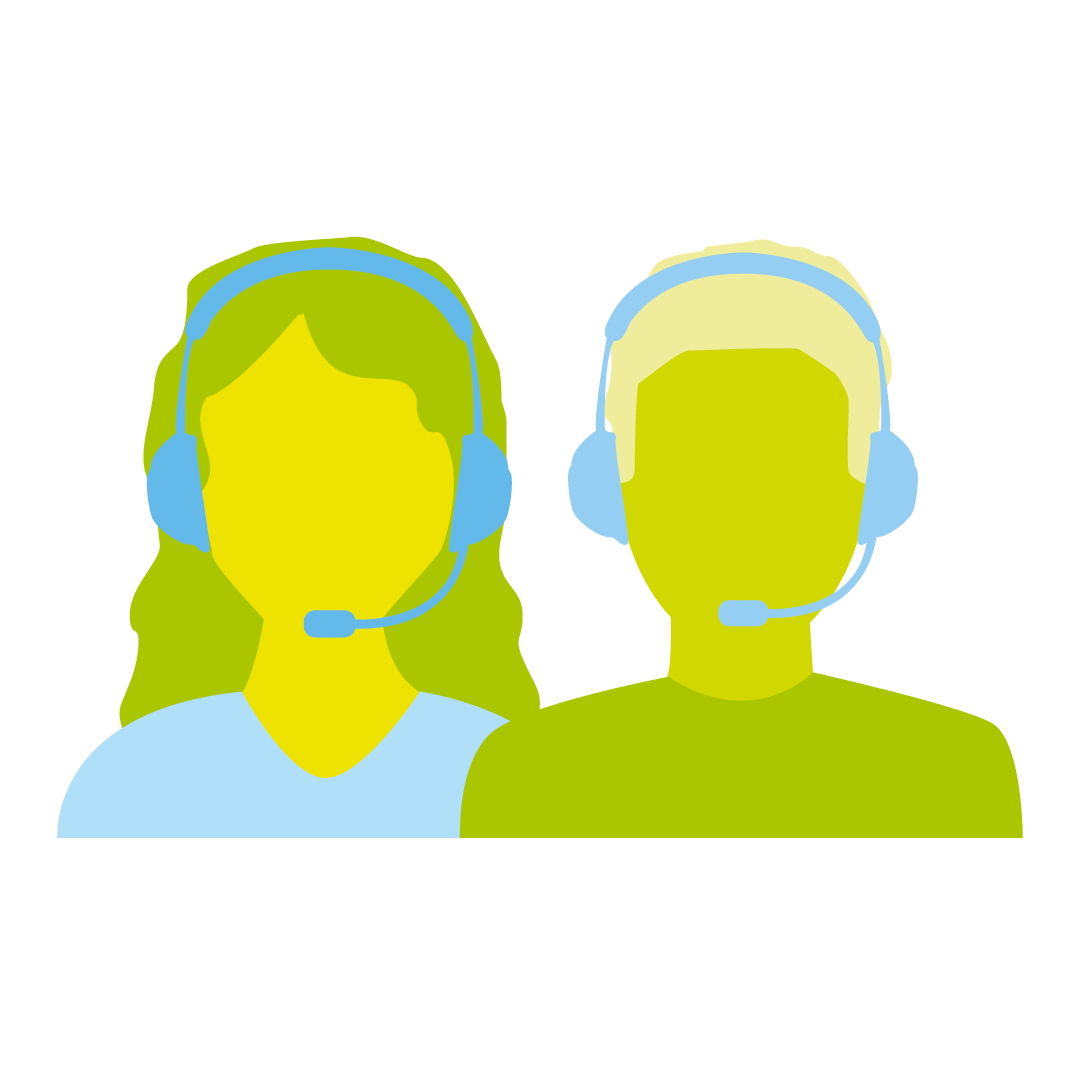
Téléphone: 0800 1997 00
E-mail: e-banking@abs.ch
Heures d'ouverture:
Lu–Ve de 7h à 21h,
Sa 8h à 12h